多様なiTunesストレージを持つことは良いことですが、それがめちゃくちゃになって乱雑になるリスクが常にあります。 iTunesライブラリのメディアは、あなたがそれを維持し、より良い方法でそれを整理している限り、魅力的に見えます。これを視野に入れて、通常の時間間隔の後にiTunesライブラリをクリーンアップすることが必須です。クリーニングプロセスでお役に立てます。このブログで最高のiTunesクリーンアップソフトウェアについて説明します。これとは別に、ほとんどの人がiTunesまたはそのメディアフォルダーをそれぞれ掃除している間に尋ねるいくつかの重要な質問に答えます。
Windows用の最高のiTunesクリーンアップソフトウェア
Itooltab Tunespalは、PCとiPhoneの間を接続しようとしながら、iTunesアップデートエラー2002、エラー9、iTunes更新エラー4013などの一般的な接続問題を修復できる最高のiTunesクリーンアップソフトウェア2021です。
最良の部分は、このツールが新しいシステムの問題を開かずにさまざまなiTunesの問題を解決するのに役立つことです。 Windows用のこの最高のiTunesクリーンアップソフトウェアを使用して、iTunesの問題を修理し、iTunesライブラリをわずか3つの簡単な手順でクリアします。
Winのダウンロード
ステップ1。デバイスをPCに接続します
コンピューターにitooltab tunespalをダウンロードしてインストールします。ツールを開き、稲妻ケーブルを使用してデバイスを接続します。次に、「iTunes Cleaner」オプションをクリックして続行します。
ステップ2。iTunesをスキャンします
これで、削除する必要があるiTunesジャンクファイルを探す必要があります。スキャンプロセスは、削除するデータの量に依存します。
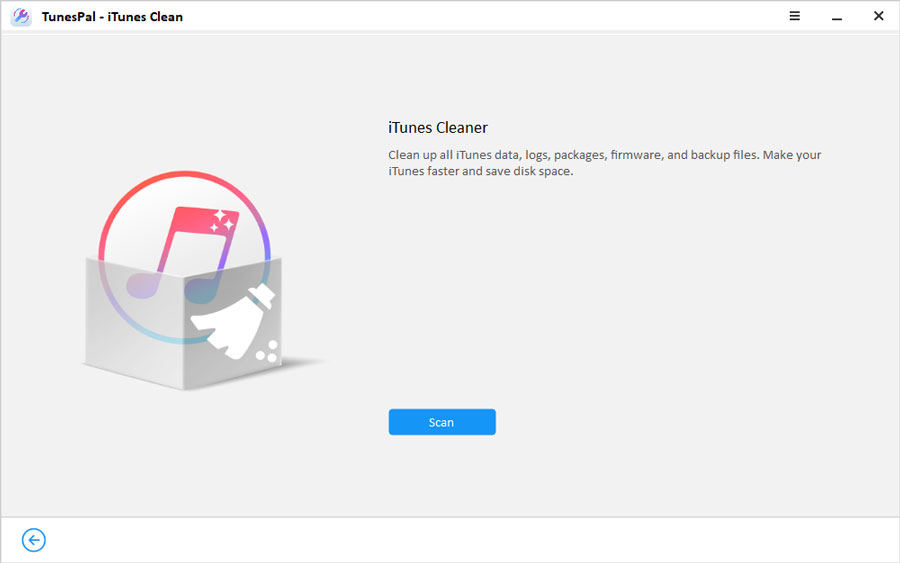
ステップ3. iTunesファイルのクリーニングを開始します
スキャンプロセスが完了すると、左ボックスにすべてのiTunesジャンクファイルが表示されます。ファイルを選択し、削除する必要があります。「クリーン」ボタンをクリックします。クリーニングプロセスは完了するまでに時間がかかります。
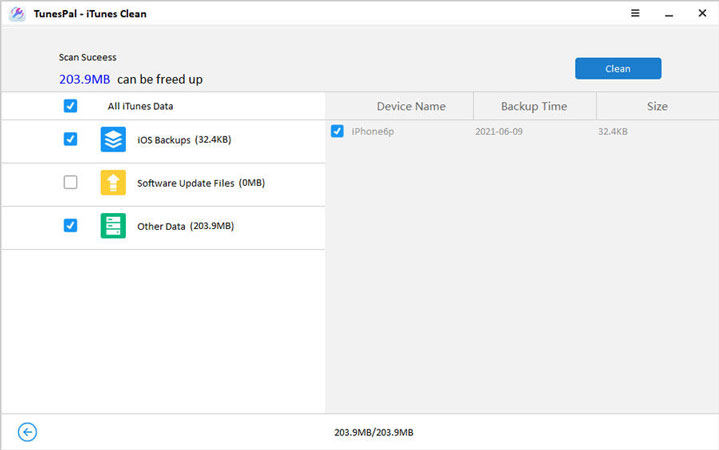
Mac用の無料のiTunesクリーンアップソフトウェアはありますか?
正直に言うと、現在、Macで信頼できるiTunesクリーンアップを可能にする無料のツールはありません。しかし、私たちは常にあなたのための解決策を持っています。今回は、Macの驚くべきCisdemの重複ファインダーについて学びます。このツールはiTunesのクリーンアップに役立ちませんが、複製されたものを見つけるのに役立ちます。
クリーニング機能は無料ではありません。したがって、あなたがそれを支払いたくないなら、あなたは手動でそれをする必要があります。このツールは、読みやすいレポートのある名前に関係なく、同一のコンテンツを持つファイルを強調しています。 Mac用のCisdemの重複ファインダーは、わずか3つの簡単なステップで100%の精度で重複ファイルを検出できます。使用方法は次のとおりです。
ステップ1。スキャン
このツールを使用すると、スキャンのために1つのセッションに複数のファイル、フォルダー、ディスクを追加できます。必要なのは、すべてのファイルまたはフォルダーを選択し、スキャンにファイルを追加するように要求する場所にドラッグすることです。
Also read: Androidでブロックされた番号を確認する方法のテスト結果
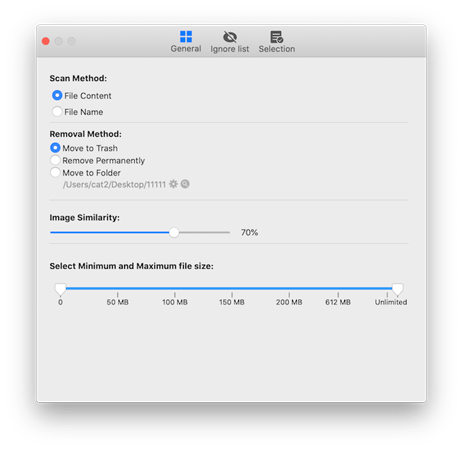
ステップ2。レポート
わかりやすいレポートでは、すべての重複したコンテンツを簡単に確認できます。このツールは、グループが異なることを示しています。時間、サイズなどの助けを借りて、結果を自動選択できます。
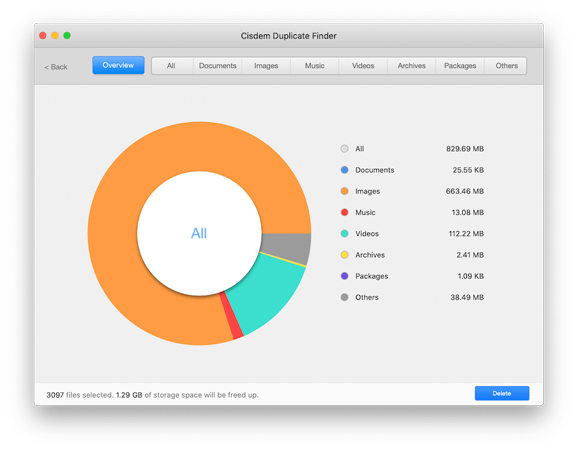
ステップ3。削除
結果を取得した後、すべてファイルを削除するように設定されています。すべてのファイルを確認し、重複したファイルを削除するだけです。それらをゴミやその他のカスタムフォルダーに移動できます。
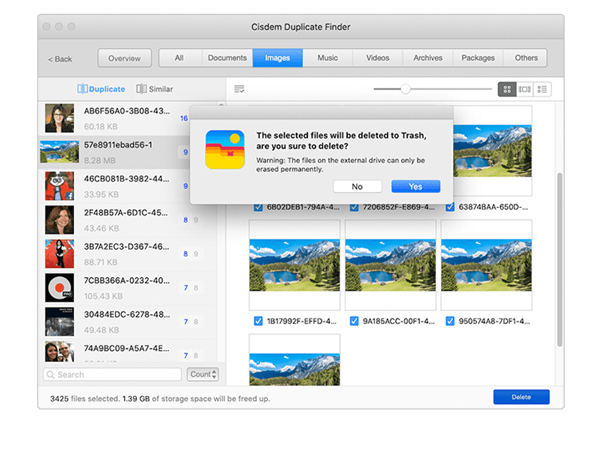
iTunesクリーンアップソフトウェアに関する関連する質問
Q1:iTunesで重複した曲を削除する方法は?
iTunesで重複した曲を削除する前に、最大の課題はそれらを見つけることです。 iTunesライブラリで複製された曲を削除して、iTunesライブラリをクリアする必要がある場合があります。[ファイル]>[ライブラリ]>[重複したアイテムを表示]を選択します。次に、複製された曲を選択し、削除ボタンを押して確認するには、[削除]ボタンをクリックして続行します。
- ファイルを保持し、iTunesライブラリから選択したアイテムを削除するには、[ファイル]ボタンをクリックします。
- コンピューターからアイテムを永久に削除します。ビンボタンをリサイクルする移動を選択すると、アイテムが移動してビンをリサイクルします。これで、リサイクルビンを空にする必要があります。
Q2:iTunesはどのようにして行方不明の曲を削除しますか?
iTunesは不足している曲を自動的に削除しませんが、「Found」と「Lost」という名前の2つのプレイリストを作成する必要があります。すべての曲を見つけたプレイリストにドラッグし、すべての曲がこのプレイリストに移動され、残りの曲はスマートに設定された紛失プレイリストになります。 CMD + Aを押して、削除ボタンを押します。
Q3:iTunesで音楽を整理する方法は?
パスに従って、[ファイル]>[新規]>[プレイリスト]フォルダーを選択します。フォルダーの名前を入力し、Enterボタンを押して続行します。これで、選択したアイテムをドラッグして、このプレイリストに優先アイテムを追加する必要があります。
まとめ
iTunesのクリーンアップは、使用されていないすべての不要なメディアファイルを取り除くのに役立つため、必要です。大規模なiTunesライブラリをお持ちの場合は、非常に困難です。すべての手動作業を数分で実行するには、最高のiTunesクリーンアップソフトウェアが必要になる場合があります。このガイドでは、Windows用の最高のiTunesクリーンアップソフトウェアであるAmazing Itooltab Tunespalについて説明しました。このツールは、iTunesライブラリを修理およびクリーンアップするのに役立ちます。また、Mac用のCisdemの複製ファインダーについて、iTunesライブラリで重複したアイテムを見つけるために議論しました。
Winのダウンロード





